Oglas
Zakaj bi kdo kupil digitalni okvir za slike, ko jih je že veliko stare tablete, ki jih vržejo ven 4 stvari, ki jih morate storiti, ko prodajate ali dajete svoj stari računalnik, telefon ali tablični računalnikTo je nekaj, kar želim početi: kupite stari trdi disk na eBayu in na njem zaženite obnovitveno programsko opremo. To je malo lova za zakladom podatkov in presenečeni boste, kaj lahko ... Preberi več ki bi jih lahko reciklirali in dali v isto uporabo?
Ko nove generacije iPada ves čas izhajajo in se ljudje nadgradijo na najnovejši tablični računalnik Android, ko se pojavi nov, se kup "starih" tabličnih računalnikov prikaže na mestih, kot so Ebay in Amazon po najnižjih cenah. Mogoče imate celo enega ali dva, ki brcata po predalu nekje v hiši.
Če ste že kdaj želeli v svojem domu postaviti digitalni zaslon, da bodo obiskovalci videli svoje najljubše družinske fotografije 8 načinov za zasebno skupno rabo fotografij in videoposnetkov s svojo družinoŽelite deliti fotografije s svojimi najdražjimi? Tukaj je več praktičnih metod, med njimi Google Photos in USB-pogon. Preberi več
, potem ste na pravem mestu. Pokazal vam bom, kako lahko dobite staro tablico v dobro uporabo, vse kar potrebujete, je nekaj konektorjev in monitor za vaš zaslon (poljubno velikost bo).Izdelava lastnega digitalnega fotookvirja
Za izvedbo tega podviga ne potrebujete veliko strojne opreme, še posebej, če že imate star tablični računalnik in monitor, ki ga lahko uporabljate. Resnična skrivnost tega kompleta je sama aplikacija, do katere bomo prišli v trenutku.
Kaj boste potrebovali:
- Tablični računalnik, ki mu lahko namenite svoj digitalni fotookvir. Uporabljam prvo generacijo Asus Transformer Prime. Edina zahteva je vhod za mikro HDMI ali mini-HDMI (kot je prikazano na spodnji sliki.)
- An stari monitor 3 stvari, ki jih lahko naredite s starimi računalniškimi monitorjiNeuporabljena elektronika je temelj sodobnega življenja. Popolno funkcionalni pripomočki mirno sedijo v kotu prodajalne in ne delajo ničesar. Stari LCD monitorji so odličen primer tega. Preberi več z vhodnim vhodom HDMI.
- Kabel pretvornika micro-HDMI ali mini-HDMI v HDMI, ki je enostavno dostopen prek Amazona za običajno manj kot 10 USD.
- Navadni kabel HDMI za priključitev adapterja na monitor.
- Aplikacija za Android ali iOS, ki lahko predvaja diaprojekcijo fotografij. Za Android sem izbral Dayframe, ker se povezuje z oblačnimi storitvami, kot sta Dropbox ali Google Drive, kar omogoča funkcijo daljinskega upravljanja, o kateri bom pozneje v tem članku.
Sestavljanje kosov skupaj
Ko zberete vso strojno opremo in na svoj mobilni napravi namestite aplikacijo Dayframe, je čas, da strojno sestavite.
Najprej boste želeli del mini adapterja HDMI priključiti v vrata mini-HDMI na mobilni napravi. Če za ta projekt uporabljate telefon Android namesto tabličnega računalnika, upoštevajte Christianovo razlago tega priklopite telefon Android na velik zaslon Kako povezati telefon Android s televizorjem: 7 metod, ki delujejo (ne samo HDMI)Želite svoj telefon Android povezati s televizorjem? Tu je več rešitev za to, skupaj s prednosti in slabostmi za vsakega. Preberi več .

Kot vidite, sem kupil adapter, ki mi omogoča priključitev na mobilno napravo z mikro ali mini vhodom.
Naslednji korak je samo priključitev HDMI kabla na polni konec HDMI vmesnika in, seveda, drugi konec v vaš monitor.

Ko končate, bi morali imeti nastavitev, kot je prikazana tukaj, kjer je monitor zrcaljenje zaslona Android Izkopljete namizje! Pametni telefon spremenite v zamenjavo namizjaBi radi odstavili namizje in samo uporabljali pametni telefon? To lahko storite! Preberi več prikazano v vaši mobilni napravi.

Zdaj, ko zaslon deluje, je čas, da nastavite programsko opremo diaprojekcije, tako da bo prikazovala svoje najljubše slike.
Nastavitev DayFrame-a
Ko prvič zaženete DayFrame, boste imeli možnost, da se takoj povežete svoje najljubše storitve v oblaku Dropbox vs. Google Drive vs. OneDrive: Katera shramba v oblaku je najboljša za vas?Ste spremenili način razmišljanja o shranjevanju v oblaku? Priljubljenim možnostim Dropbox, Google Drive in OneDrive so se pridružili še drugi. Pomagamo vam odgovoriti, katero storitev za shranjevanje v oblaku morate uporabiti. Preberi več kamor lahko hranite svoje fotografije, da se pretakajo na vaš zaslon.
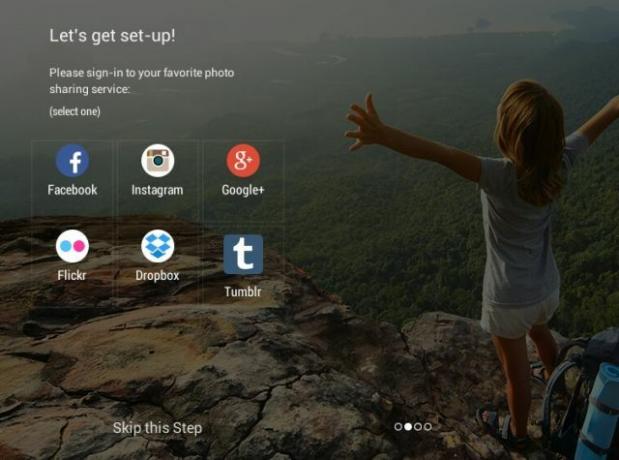
Prvi korak lahko preskočite, ker boste lahko v programsko opremo dodali fotografije iz katere koli od teh storitev in več.
V mojem primeru sem dodal moj Dropbox račun 5 načinov za pošiljanje datotek na vaš Dropbox brez uporabe DropboxaV Dropboxu je več datotek za upravljanje datotek. Mogoče, morate nekaj vstaviti v svoj Dropbox in preprosto do zdaj nimate dostopa do njega. Za te scenarije so nekateri lepi ljudje izumili storitve, ki jih ... Preberi več v aplikaciji in se prijavil, tako da imam dostop do mojega računa Dropbox. Kot lahko vidite na spodnjem posnetku zaslona, morate v diaprojekcijo dodati fotografije »pritisniti znak» + «poleg» Fotografije «pod izbranim računom v oblaku.
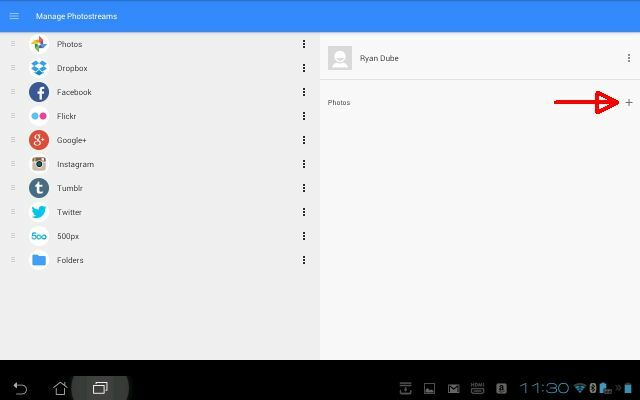
Preden se na monitorju karkoli prikaže, moram iti na svoj račun Dropbox in dejansko naložiti slike, ki jih želim vključiti v diaprojekcijo.
Uporabite svoj račun v oblaku za daljinsko upravljanje diaprojekcije
V svojem računu Dropbox sem ustvaril posebno mapo, ki jo bom uporabil za dodajanje in odstranjevanje slik v diaprojekciji.
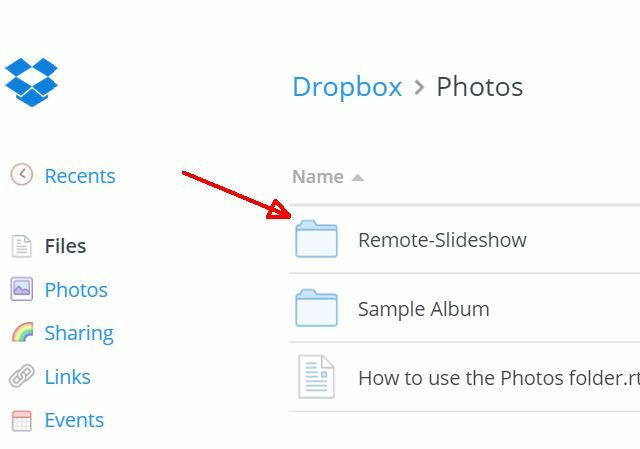
Za zdaj sem naložila približno deset družinskih fotografij.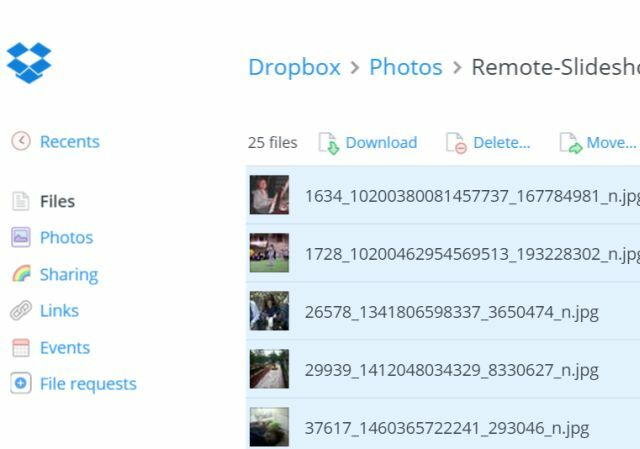
Če ste se odločili za uporabo svoj račun za Google Drive Dostop, ustvarjanje in skupna raba dokumentov v Googlu Drive v iPadu [iOS]Google Drive je podoben priljubljeni storitvi shranjevanja v oblaku, Dropbox, vendar Drive vključuje vgrajene funkcije za ustvarjanje dokumentov, ki v Dropboxu manjkajo. In čeprav se Dropbox združuje z več desetimi aplikacijami drugih proizvajalcev, Google Drive ... Preberi več ali katerega koli od druge spletne storitve Spletni foto albumi: Kje jih gostiti brezplačnoKatera spletna storitev za shranjevanje fotografij je najboljša? Katera storitev je najboljša za vas med brezplačnimi cenami, neomejenim prostorom za shranjevanje in varnostjo fotografij? Preberi več , boste želeli uporabiti isti pristop, tako da boste lahko enostavno organizirali natančno prikazano, katere fotografije se trenutno prikazujejo, in jih spreminjali, kamor koli želite.
Kul pri tem je, da lahko aktivni diaprojekcijo spremenite na "digitalnem fotookvirju" kadarkoli in od koder koli - iz vaše pisarne, iz mobilnega telefona ali med čakanjem na zdravnikovo zdravljenje pisarna.
Povezava DayFrame
Ko se vrnete na aplikacijo DayFrame, so zdaj, ko so bile vse slike dodane v Dropbox, vse te slike samodejno navedene tudi v aplikaciji.
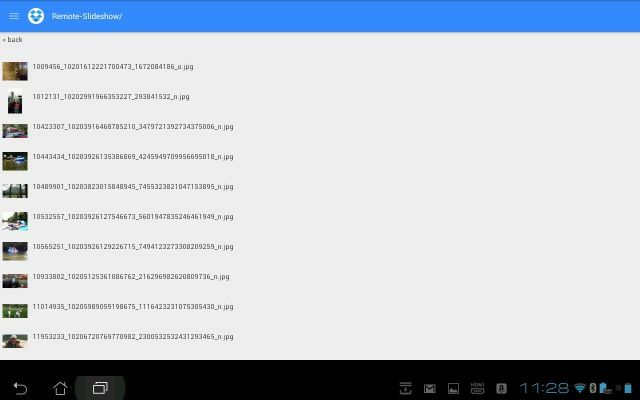
Za začetek diaprojekcije (in to morate storiti le enkrat) je klik na meni na desni strani glavnega zaslona "Upravljanje fototokov" in na pogovornem oknu izberite "Predvajaj diaprojekcijo" seznam.
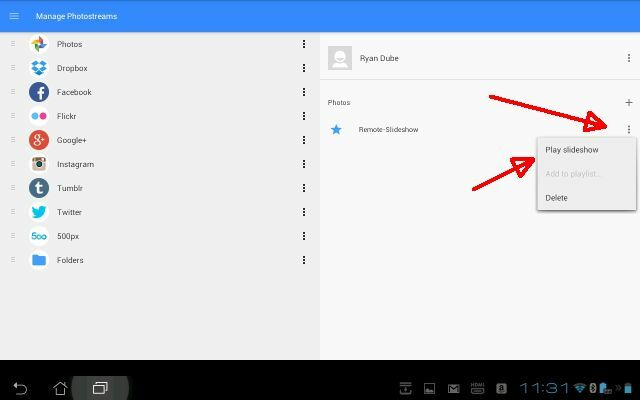
To je vse!
Pot do tu je v osnovi iz vašega imenika fotografij Dropbox (ali katere koli storitve v oblaku), do vaše mobilne naprave, povezane z omrežjem, do vašega novega "digitalnega diaprojekcije".
Tule je videti, kot je zdaj videti moje (ogromno je) digitalni fotookvir 10 brezplačnih predlog PowerPoint za predstavitev fotografij s slogomNajpogostejša uporaba PowerPointa s fotografijami je njihova uporaba kot foto albumov. Ustvarite svojo... ali uporabite sto brezplačnih predlog v galeriji predlog Office. Izberemo deset privlačnih. Preberi več !)

Zdaj, ko odstranite ali dodate fotografije v mapo Dropbox, jih bo vaš diaprojektor fotografij samodejno dodal v cikel.
Lepota tega je v tem, da zahteva le, da ta sistem enkrat nastavite in ga nato lahko posodabljate od kjer koli. Za razliko od običajnega digitalnega fotookvira, kjer morate priključiti USB ključ ali ga drugače "naložiti" s fiksnim naborom slike - ta posebna nastavitev vam omogoča, da namesto tega naložite slike iz oblaka, slike pa lahko kadar koli spremenite hočem!
Ste že kdaj razmišljali o nakupu katerega od teh digitalnih fotookvirjev za vaš dom? Ali bi razmislili o postavitvi takega sistema z uporabo enega od starih generacij tabličnih računalnikov? Preizkusite in nam sporočite, kako je šlo! Če ste izbrali drugo aplikacijo za diaprojekcijo, jo delite v spodnjem razdelku s komentarji!
Ryan ima diplomo iz elektrotehnike. 13 let je delal v avtomatizacijskem inženiringu, 5 let v IT, zdaj pa je inženir Apps. Nekdanji glavni urednik MakeUseOf je govoril na nacionalnih konferencah o vizualizaciji podatkov in je bil predstavljen na nacionalni televiziji in radiu.

